在資料警示管理員中管理 SharePoint 網站上的所有資料警示
SharePoint 警示系統管理員可以檢視任何網站使用者建立之資料警示的清單,以及警示的相關資訊。 警示系統管理員還可以刪除警示。 下圖說明 [資料警示管理員] 中可供警示系統管理員使用的功能。
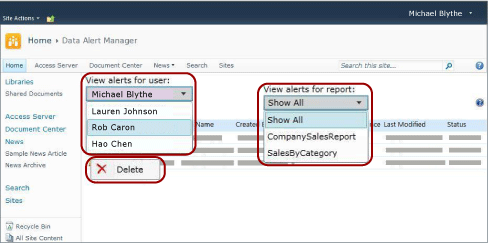
若要檢視網站使用者建立之警示的清單
移至儲存資料警示定義的 SharePoint 網站。
在首頁上,按一下 [網站動作]。
捲動到清單底部,然後按一下 [網站設定]。
在 [Reporting Services] 底下,按一下 [管理資料警示]。
按一下 [檢視使用者的警示] 清單旁邊的向下箭號,然後選取您要檢視其警示的使用者。
按一下 [檢視報表的警示] 清單旁邊的向下箭號,然後選取要檢視的特定警示,或是按一下 [全部顯示],列出所選取使用者建立的所有警示。
資料表會列出名稱、報表名稱、資料警示建立者的名稱、傳送資料警示的次數、上一次修改資料警示定義的時間,以及資料警示的狀態。 如果資料警示無法產生或是傳送,狀態資料行就會包含有關錯誤的資訊並協助您疑難排解問題。
若要刪除警示定義
以滑鼠右鍵按一下您想要刪除的資料警示,然後按一下 [刪除]。
注意
您刪除警示之後,就不會再傳送任何警示訊息。 不過,如果您查詢警示資料庫,可能會發現警示定義仍然存在。 警示服務會依照排程執行清除,而警示定義會在下一次清除時永久刪除。 預設的清除間隔是 20 分鐘。 此清除間隔和其他清除間隔都可以加以設定。 如需詳細資訊,請參閱 Reporting Services 資料警示。